Aprenderemos uma novidade super legal que a Microsoft está trazendo para o Excel, a integração nativa com Python. Isso mesmo, você entendeu corretamente.
Dessa forma, você potencializará ainda mais as funcionalidades do Excel, realizando análises incríveis com o auxílio dessa poderosa linguagem de programação, utilizada para diversas atividades, incluindo a análise de dados.
Além de possibilitar a realização de vários cálculos no Excel, essa integração também permitirá a criação de diversos modelos de gráficos realmente incríveis, que atualmente não estão disponíveis na ferramenta da Microsoft, mas que agora poderão ser incorporados através do Python.
PYTHON no Excel: Aprenda deixar o Excel mais PODEROSO!
Primeiramente, note através da imagem abaixo que temos uma tabela bem simples, confira:
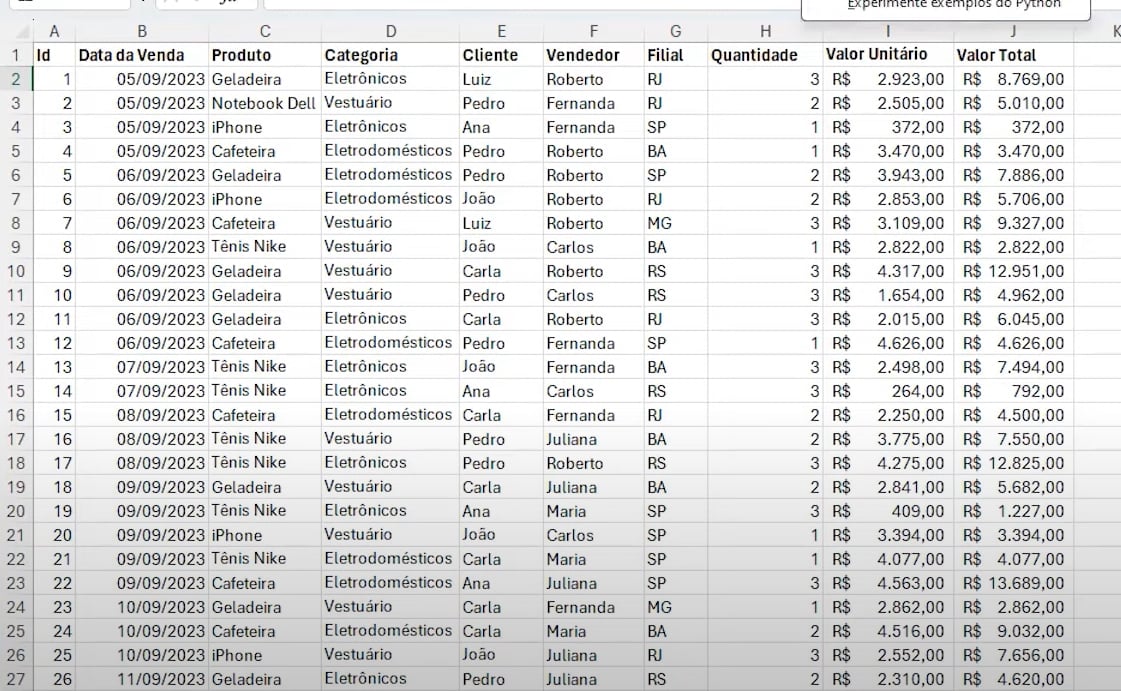
Trabalharemos então com as funcionalidades do Python, em cima dos dados desta mesma tabela.
DATAFRAME
DataFrame no Python é uma estrutura de dados bidimensional amplamente utilizada na biblioteca pandas.
O pandas é uma biblioteca de análise de dados muito popular que oferece ferramentas para manipular e analisar dados eficientemente.
Além disso, um DataFrame é uma maneira de organizar dados em uma tabela com linhas e colunas, semelhante a uma planilha ou uma tabela de banco de dados.
Sendo assim, as principais características de um DataFrame no pandas são:
- Estrutura Tabular: Os dados são organizados em uma estrutura tabular, onde cada coluna representa uma variável e cada linha representa uma observação.
- Rotulagem de Coluna e Índice: Os DataFrames têm rótulos para colunas e índices, o que facilita a identificação e a recuperação de dados.
- Flexibilidade: Os DataFrames podem conter diferentes tipos de dados em cada coluna, como números inteiros, números de ponto flutuante, strings e datas.
- Operações de Dados: É possível realizar uma ampla variedade de operações em DataFrames, como filtragem, agregação, ordenação, junção e transformação de dados.
- Integração com Outras Bibliotecas: Os DataFrames do pandas podem ser facilmente integrados com outras bibliotecas populares de análise de dados, como NumPy, Matplotlib e scikit-learn.
No entanto, para utilizar esse tipo de ferramenta no Excel, clique em cima de uma célula vazia, entre na guia Fórmulas >> Inserir Python no Excel:
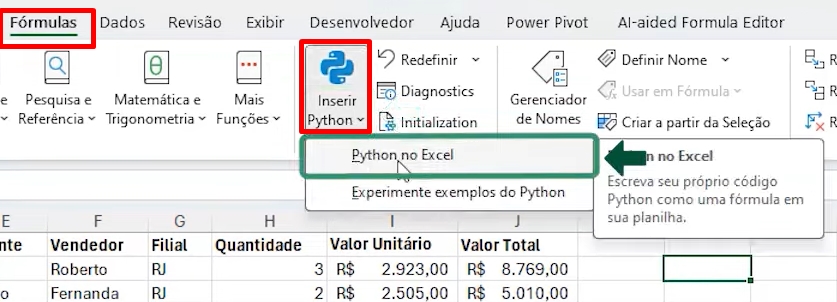
Em seguida, selecione todos os dados da tabela e pressione as teclas CTRL + ENTER:
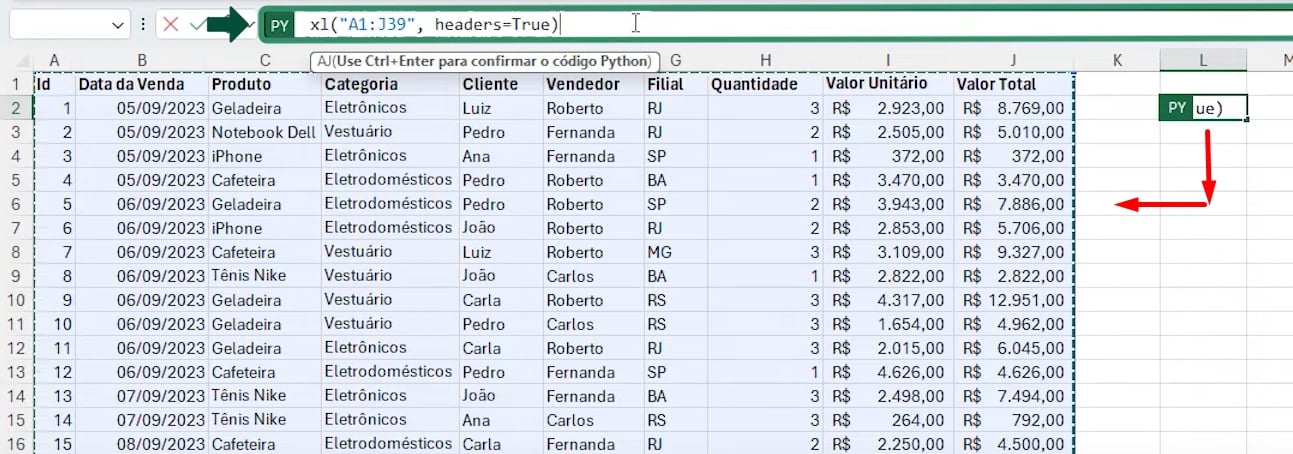
Logo depois que o DataFrame estiver na célula, do lado esquerdo da barra de fórmulas do Excel, clique na seta e selecione “Valor do Excel”:
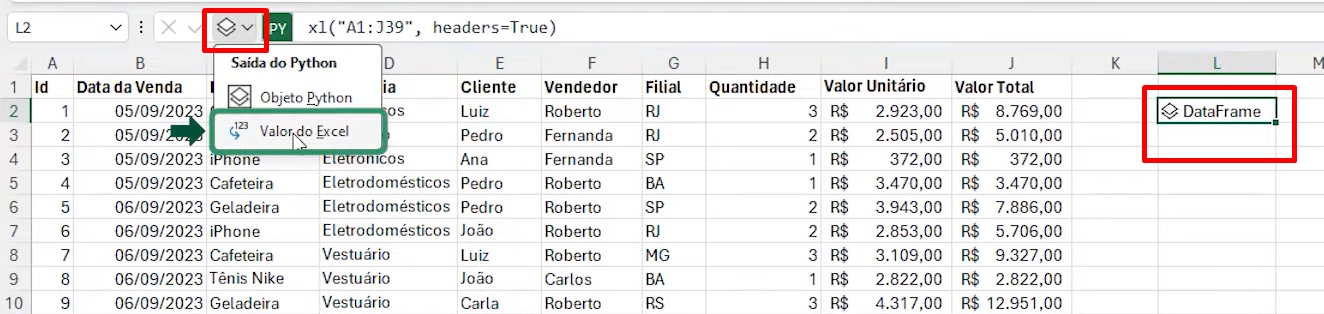
E os dados serão despejados:
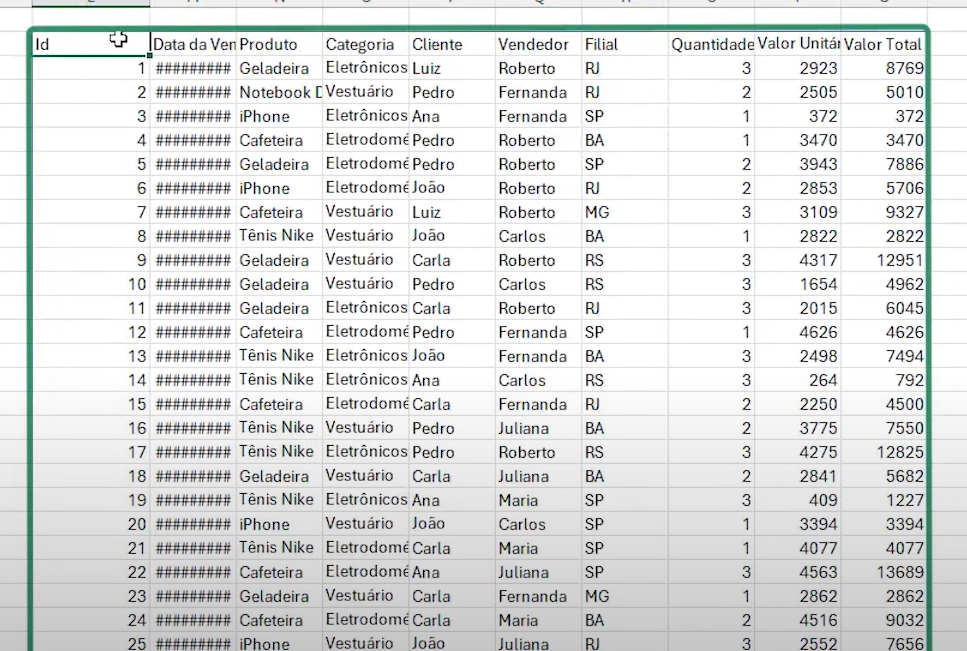
Outro ponto bem interessante do DataFrame, é clicar no ícone de opções do campo:
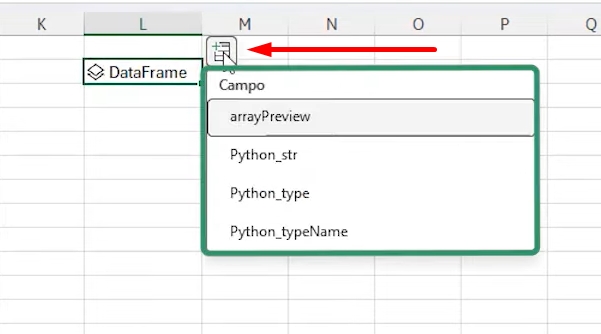
Dentro dessa lista acima, podemos escolher diversos tipos de agrupamento dos dados da tabela.
Clicando em cima da opção “ArrayPreview”, nossos dados serão agrupados dessa forma:
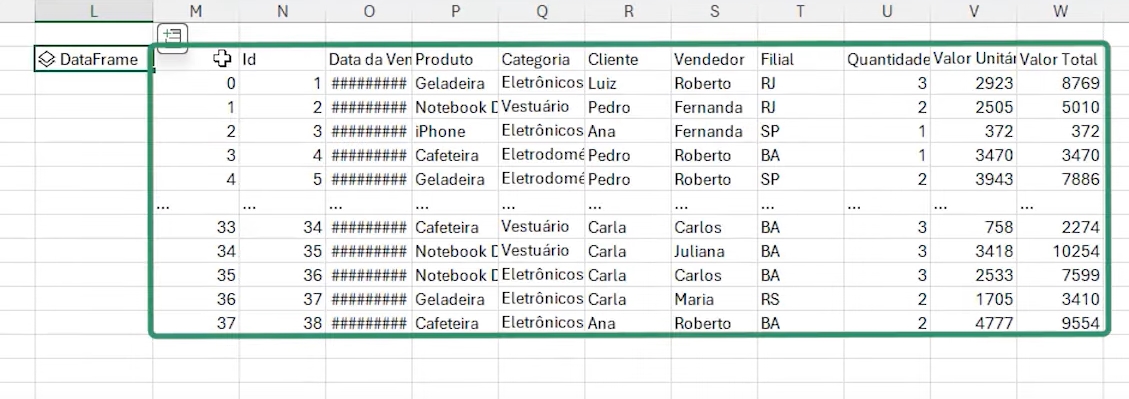
Função ninja.describe()
Bem, mais umas das opções da linguagem Python é a função ninja.describe:
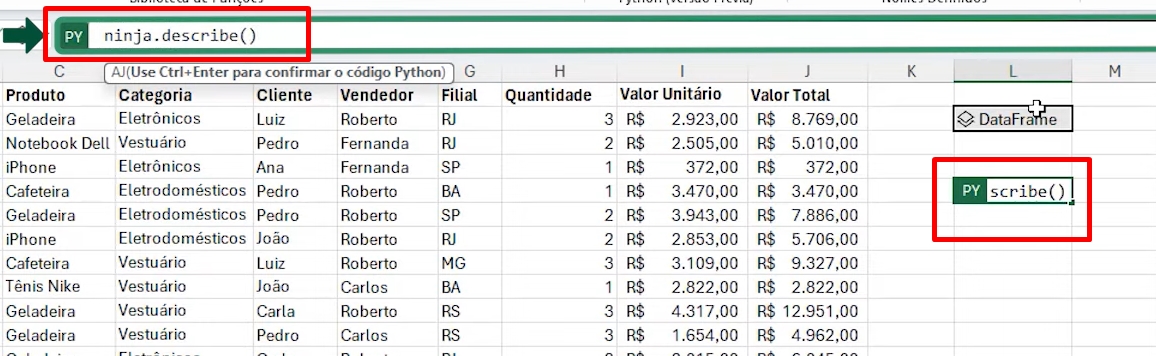
Pois, ao informar a função, pressione então simultaneamente as teclas CTRL + ENTER, e depois clique na opção “Valor do Excel”:
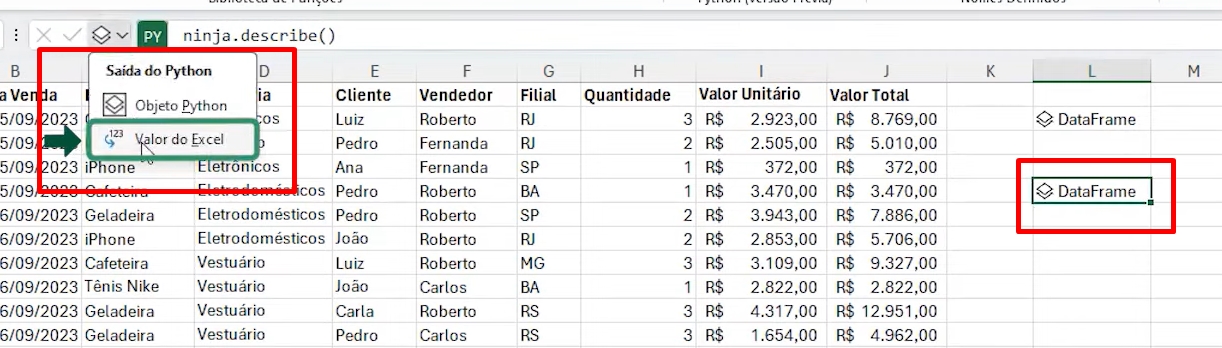
Veja o resultado:
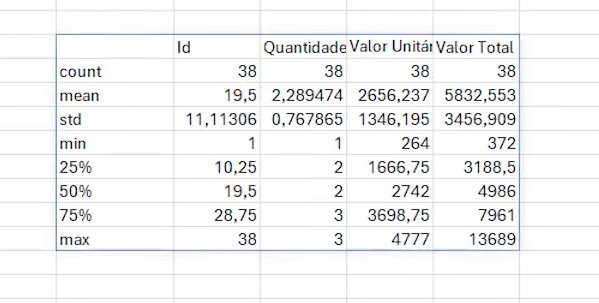
Criando Gráfico com Algumas Informações da Tabela
Inicialmente, note que com as funcionalidades do Python, também conseguimos criar resumos das nossas tabelas e armazená-las num gráfico.
Na barra de fórmulas do Excel, informe o seguinte código:
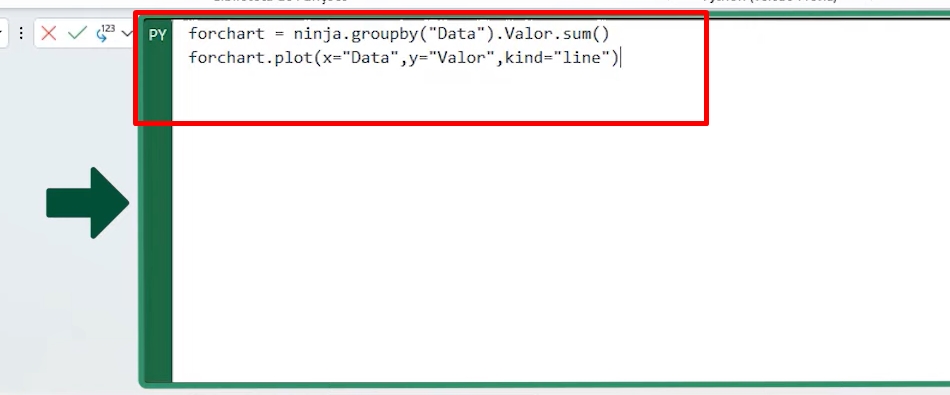
Pressione as teclas CTRL + ENTER e clique em cima desse ícone que surgirá:
![]()
E um gráfico será posicionado em forma de objeto:
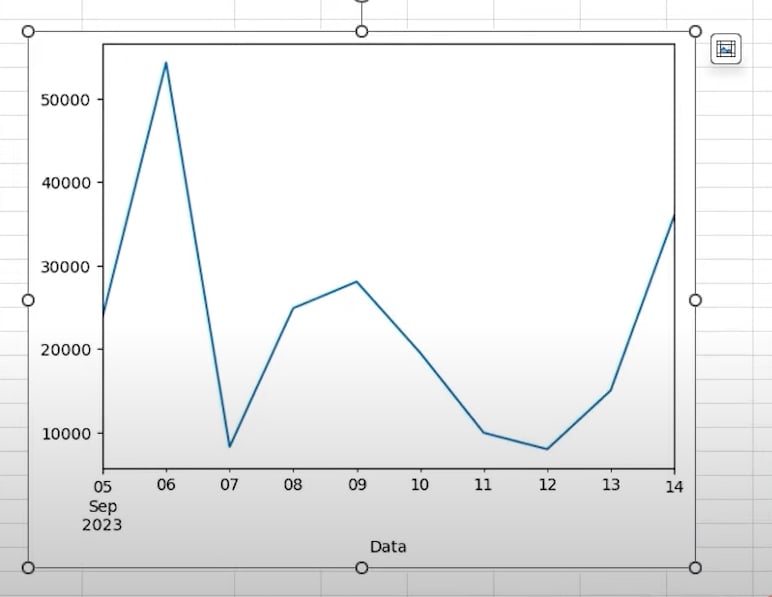
Além de tudo, você também pode mover livremente esse gráfico em sua planilha, e assim posicioná-lo onde for necessário.
E para finalizar, esses são alguns recursos da linguagem Python no Excel, onde podemos criar diversas análises de dados e também gerar gráficos. Deixe seu comentário se deseja mais conteúdos de Phyton aqui no blog.
Curso de Excel Completo: Do Básico ao Avançado.
Quer aprender Excel do Básico ao Avançado passando por Dashboards? Clique na imagem abaixo e saiba mais sobre este Curso de Excel Completo. 
Por fim, deixe seu comentário sobre se gostou deste post tutorial e se você irá usar essas técnicas em suas planilhas de Excel. E você também pode enviar a sua sugestão para os próximos posts. Até breve!
Artigos Relacionados Ao Excel:
- A União do Python e Excel: Uma Nova Era para a Ciência de Dados
- Como Comparar Duas Planilhas no Excel [GUIA COMPLETO]
- Porcentagem na Tabela Dinâmica – Otimize suas Análises







![capa-Resumo-semanal-[junho] resumo de excel semanal](https://ninjadoexcel.com.br/wp-content/uploads/2020/06/capa-Resumo-semanal-junho-304x170.jpg)



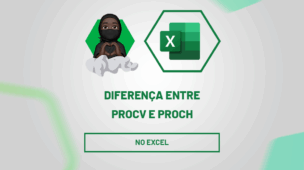

![capa Resumo semanal [abr]](https://ninjadoexcel.com.br/wp-content/uploads/2020/04/capa-Resumo-semanal-abr-304x170.jpg)
